文章目录
一、DNS正向解析
1.1、编辑主配置文件
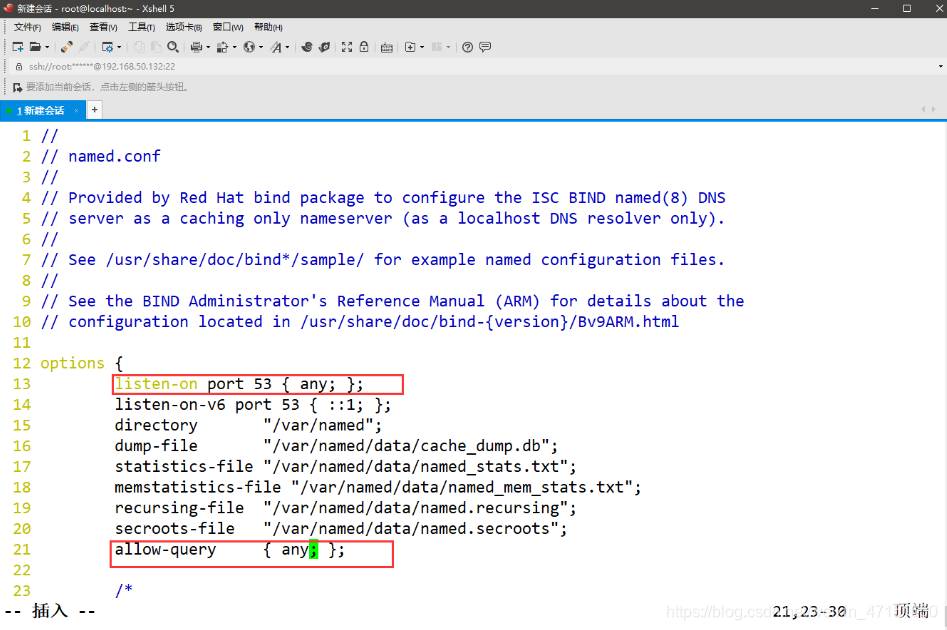
1.2、编辑区域配置文件
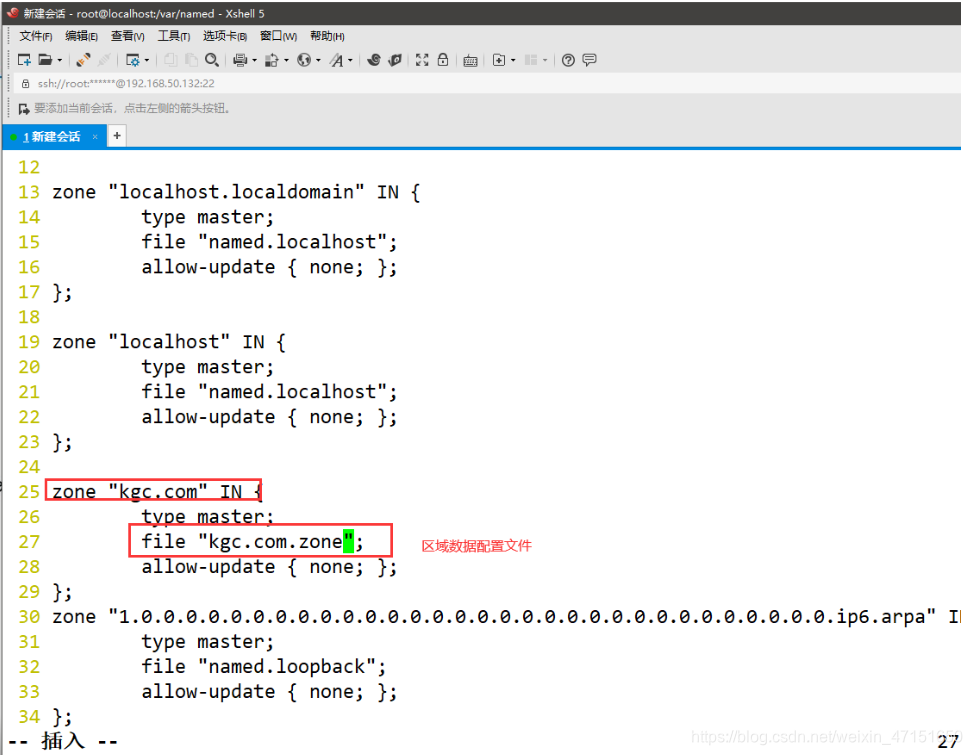
1.3、编辑区域数据配置文件
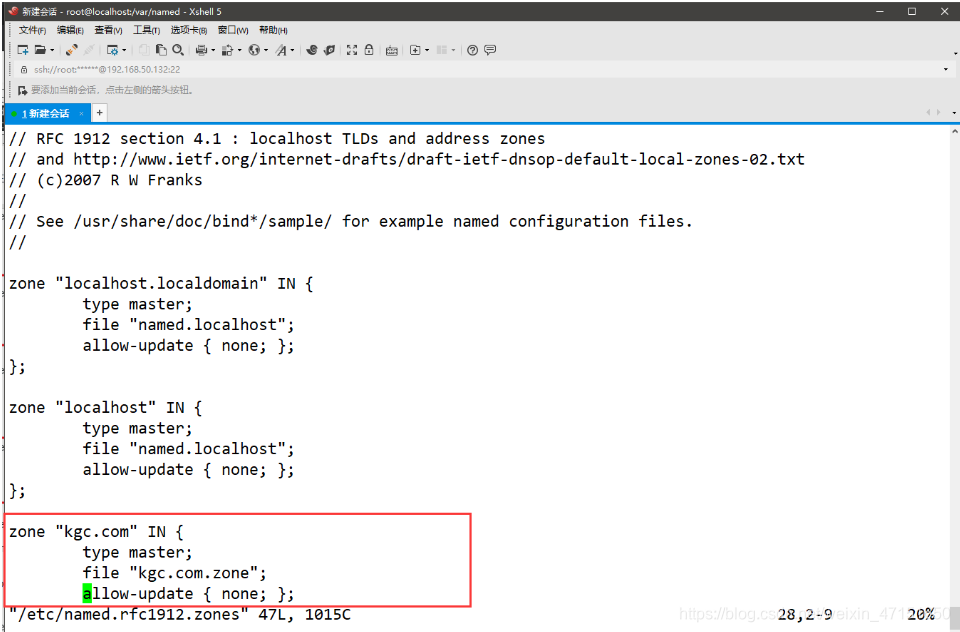
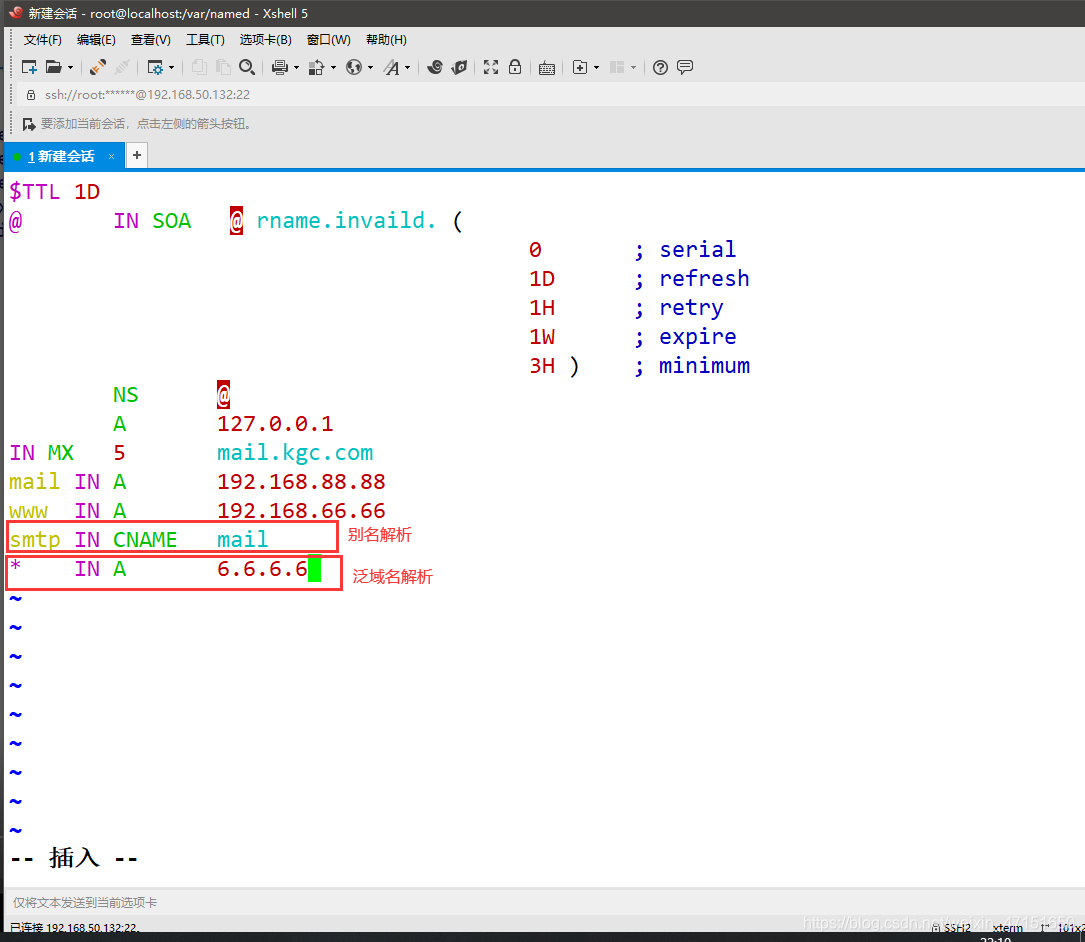
解析测试
[root@localhost named]# host mail.kgc.com
mail.kgc.com has address 192.168.88.88
[root@localhost named]# host smtp.kgc.com
smtp.kgc.com is an alias for mail.kgc.com.
mail.kgc.com has address 192.168.88.88
[root@localhost named]# host cba.kgc.com
cba.kgc.com has address 6.6.6.6
实验结束。
1.2、DNS主从复制
DNS主从复制,就是将主DNS服务器的解析库复制传送至从DNS服务器,进而从服务器就可以进行正向、反向解析了。从服务器向主服务器查询更新数据,保证数据一致性,此为区域传送。也可以说,DNS区域传送,就是DNS主从复制的实现方法,DNS主从复制是DNS区域传送的表现形式。
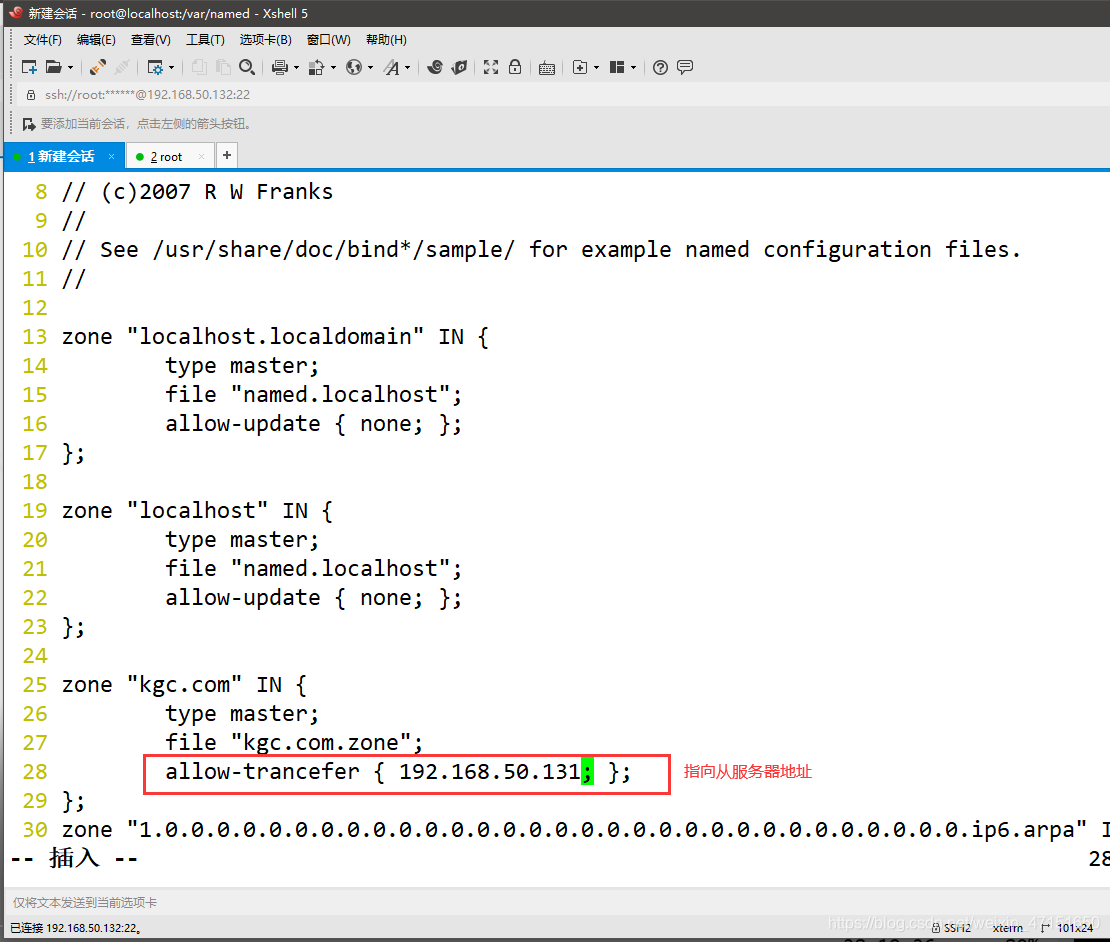
配置完成后,我们待会要看从服务器是否会自动获取到主服务器的配置文件内容
首先,从服务器和服务器网络必须相通
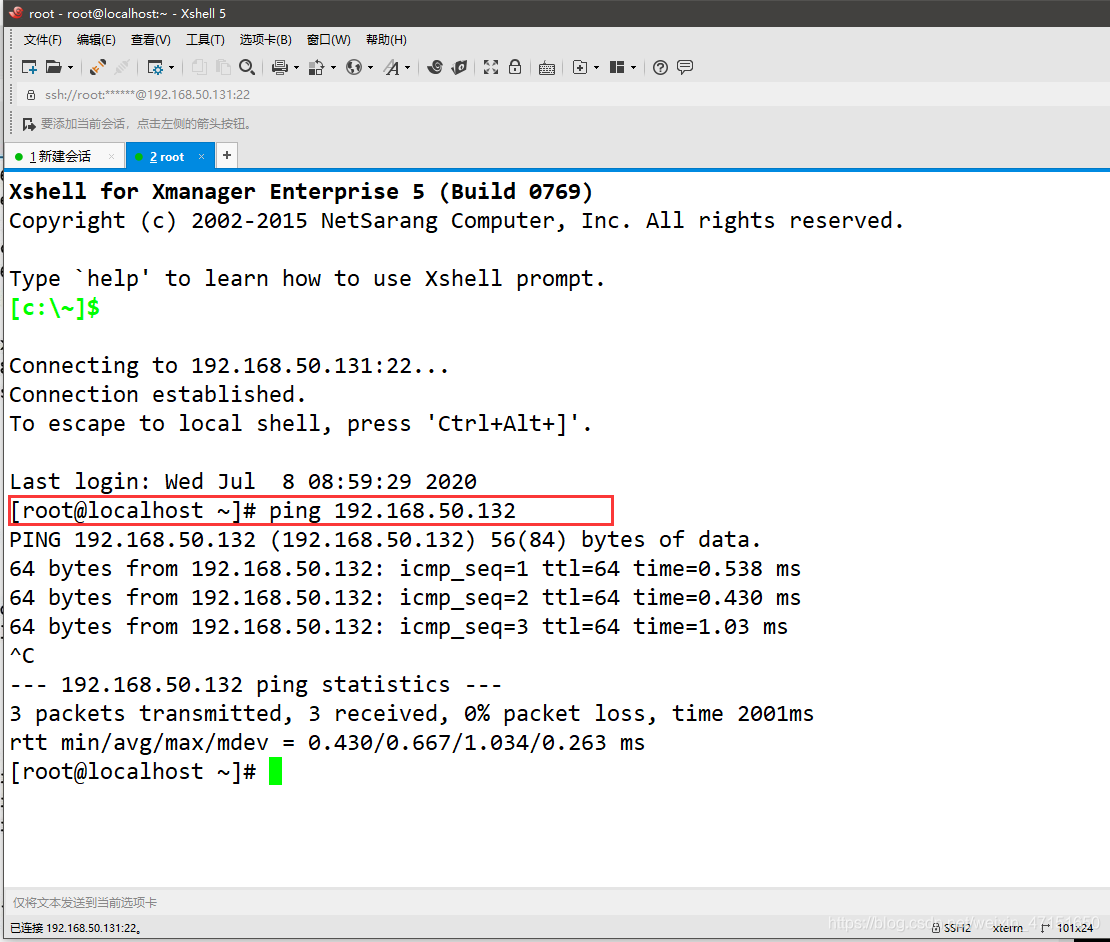
同样在从服务器配置文件
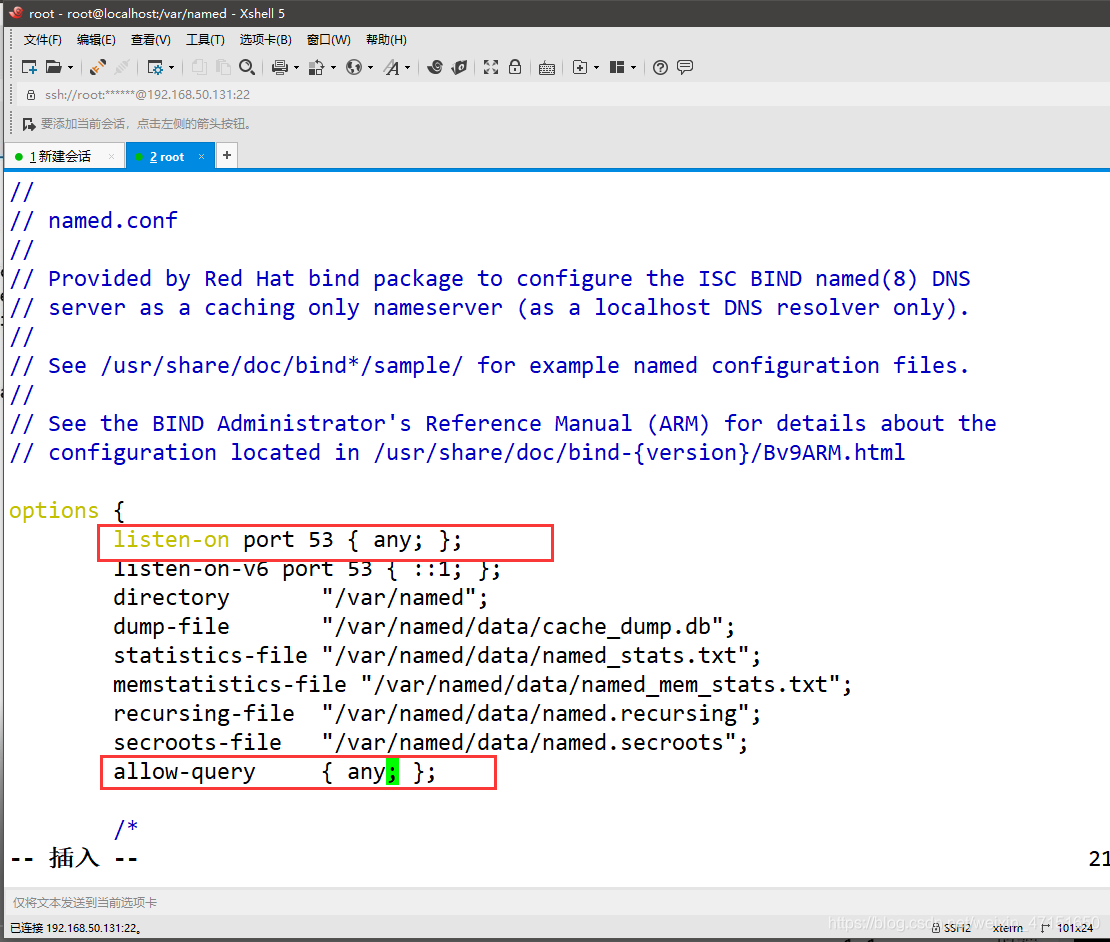
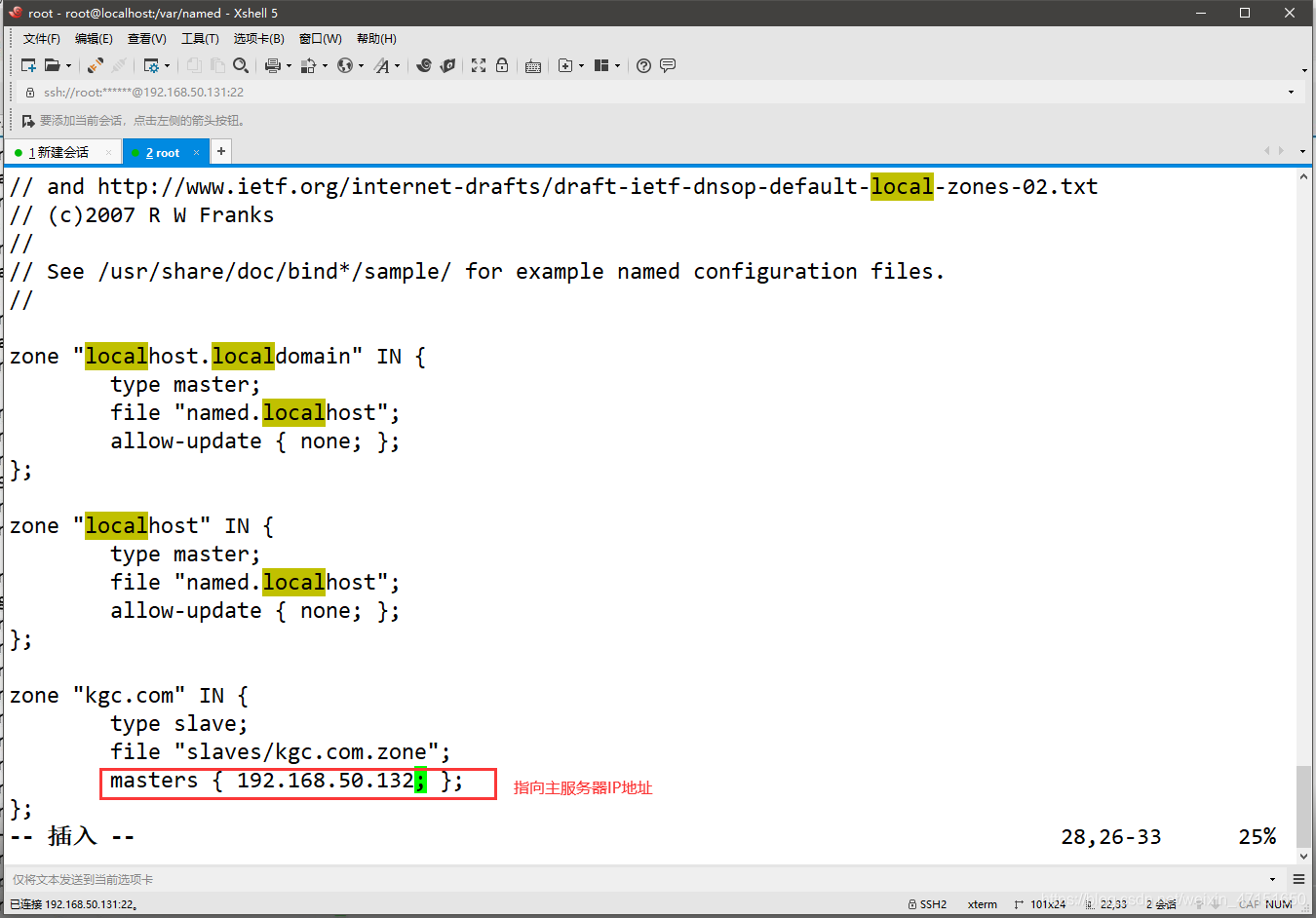

配置完成后。从服务器能够解析之前在主服务器配置的域名
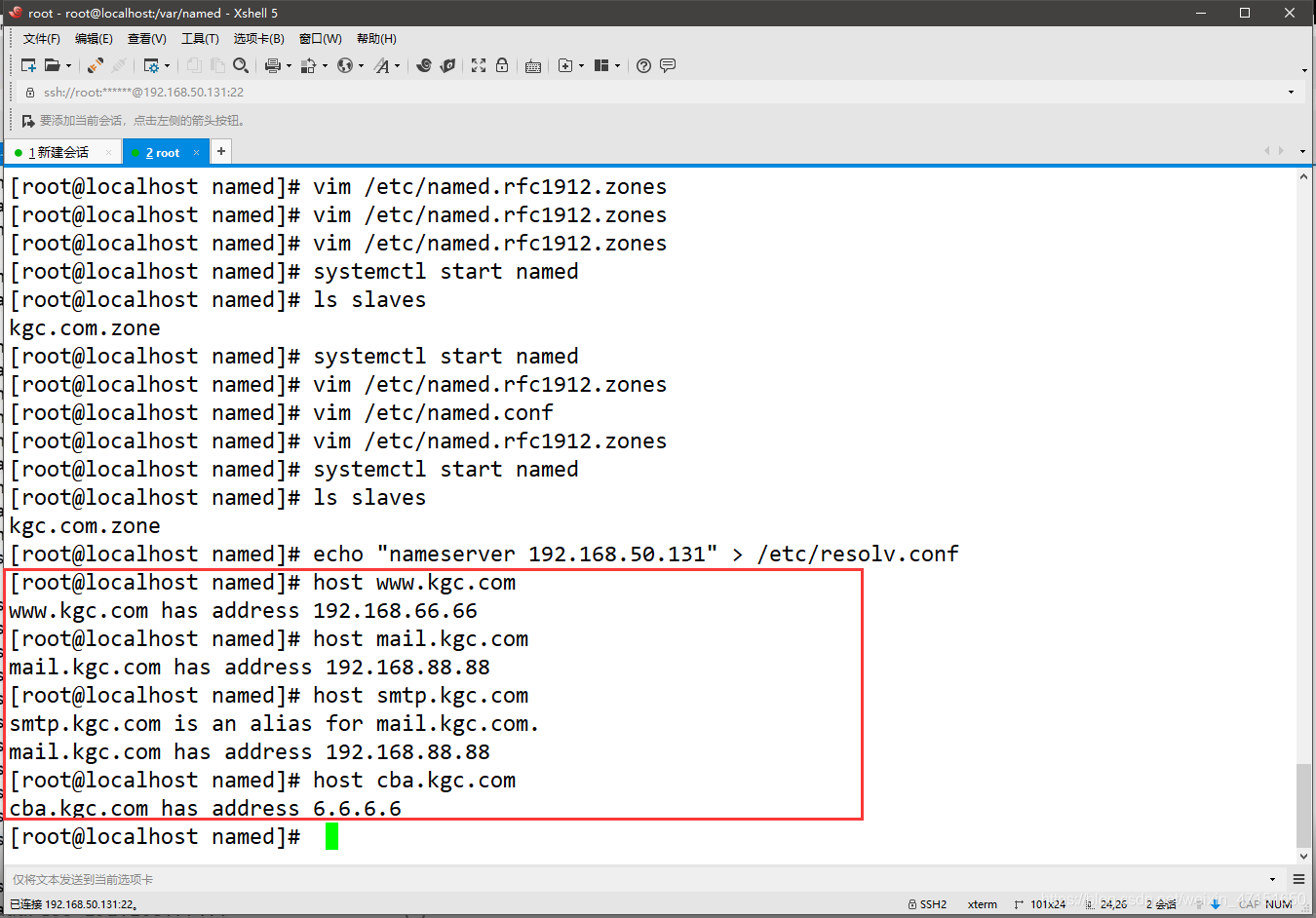
同步的时候,如果主服务器区域数据配置文件增加有新的内容,需要先删除从服务器的区域数据文件,这样才能同步数据
二、DNS反向解析
DNS反向解析:将IP地址转化为域名
在区域配置文件中设置配置
2.1、编辑区域配置文件

2.2、编辑区域数据配置文件
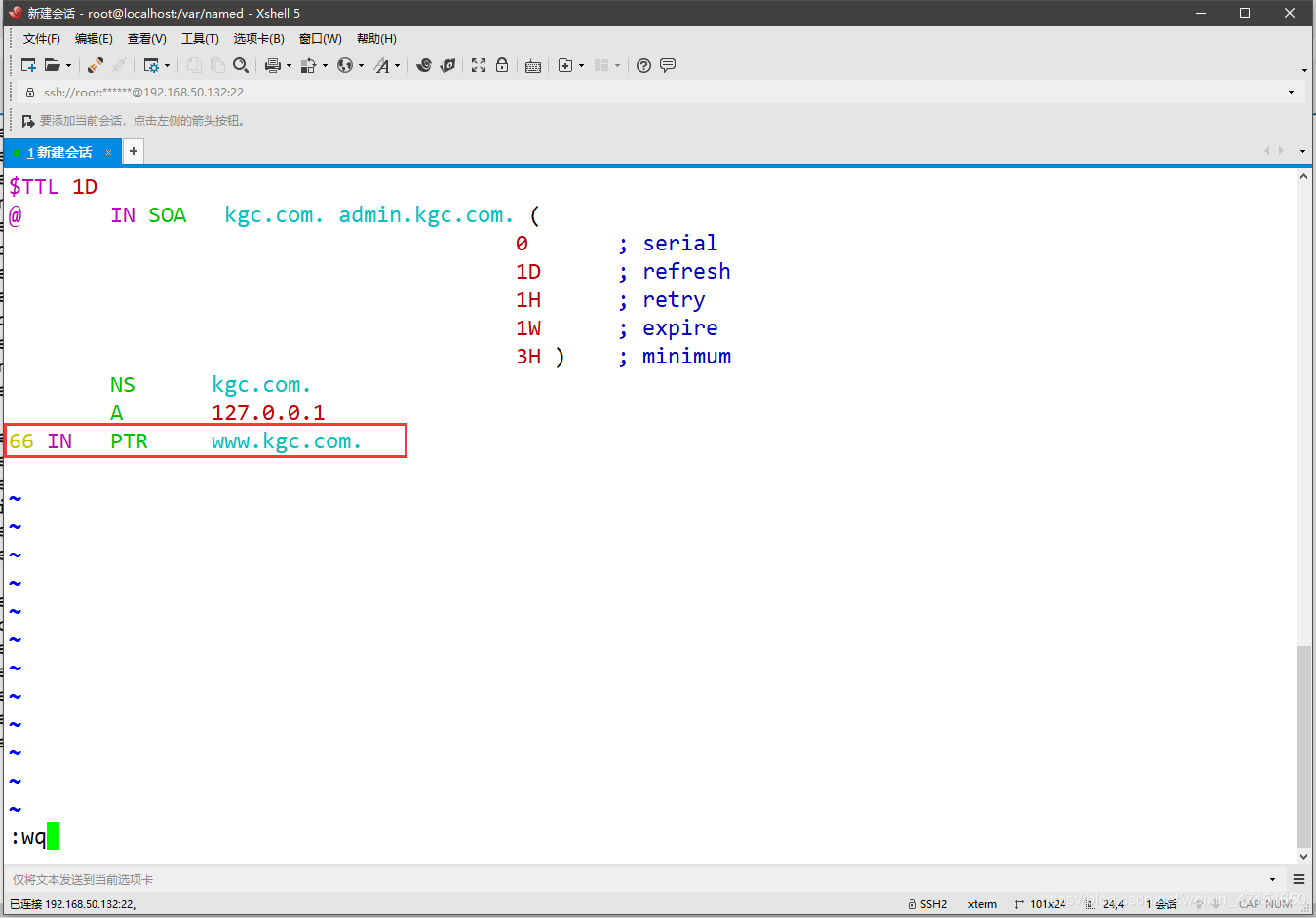
解析成功。
三、分离解析
DNS的分离解析,是指根据不同的客户端提供不同的域名解析记录。来自不同地址的客户机请求解析同一域名时,为其提供不同的解析结果。也就是内外网客户请求访问相同的域名时,能解析出不同的IP地址,实现负载均衡。
3.1、实验思路图
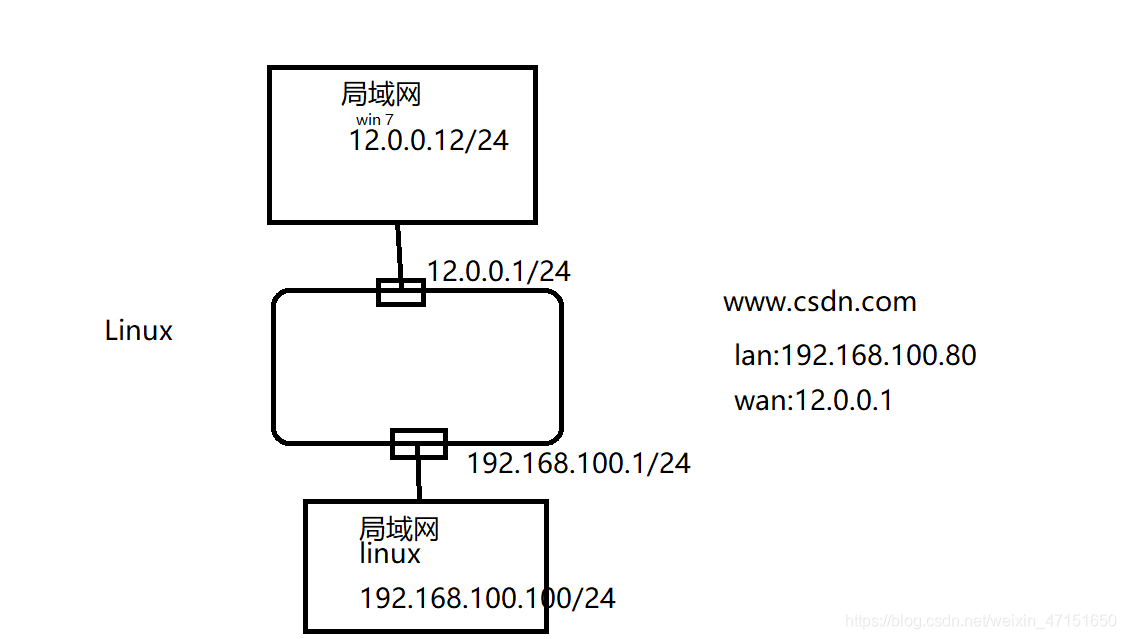
3.2、实验步骤
首先打开三台虚拟机,在主机上安装bind包
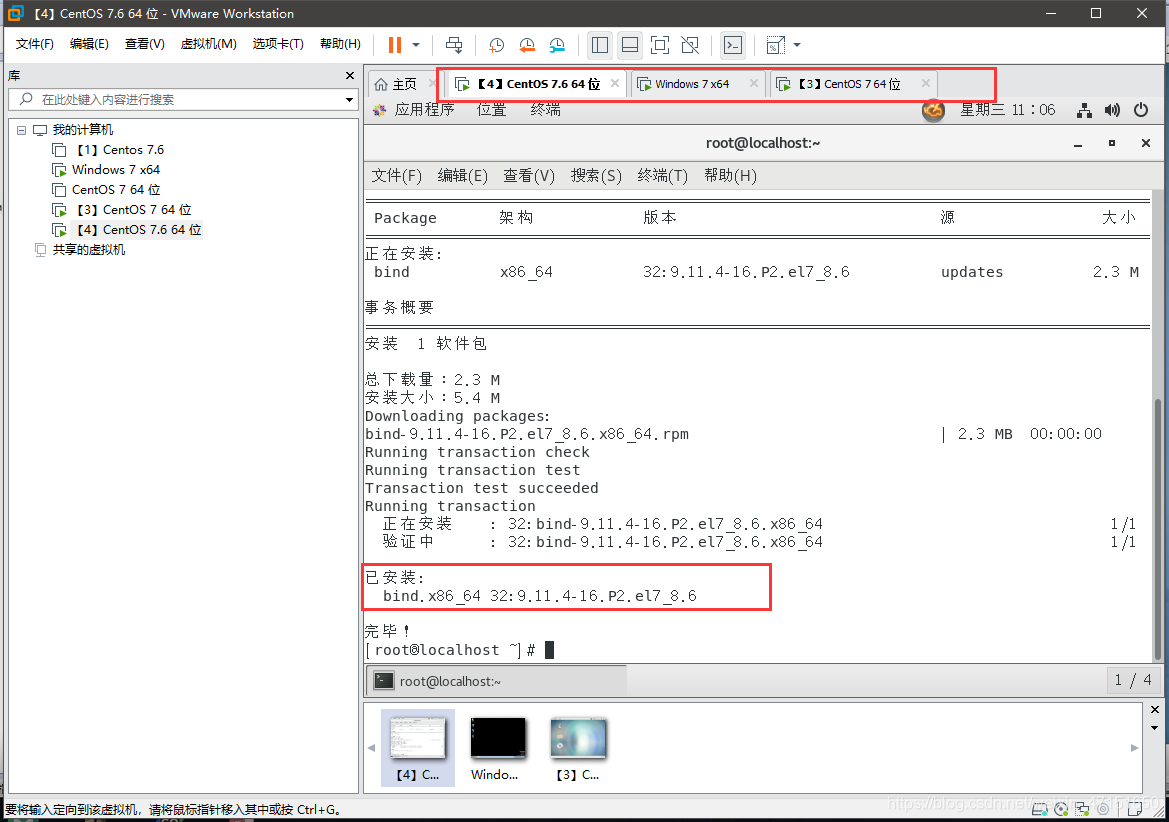
主机添加一张网卡,全部设置成仅主机模式
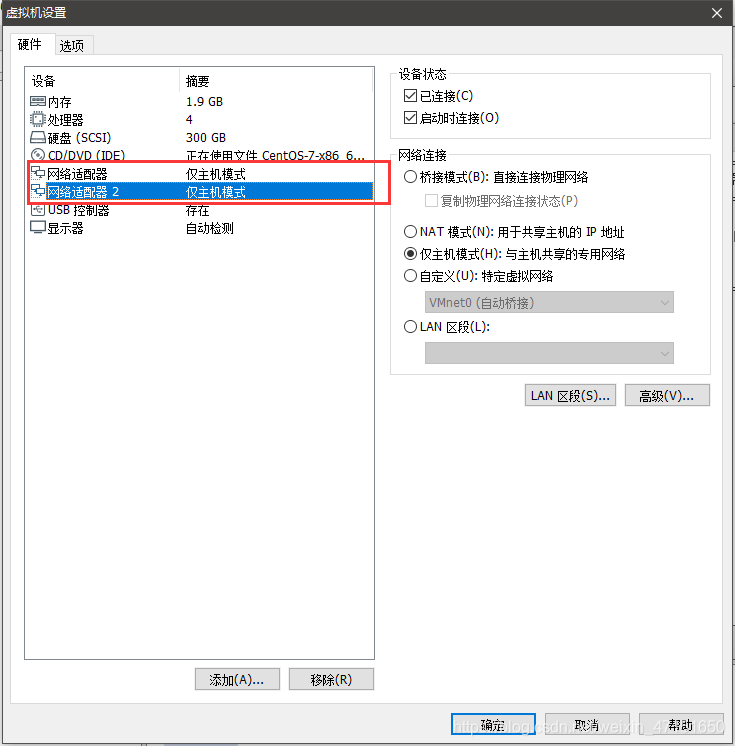
两张网卡
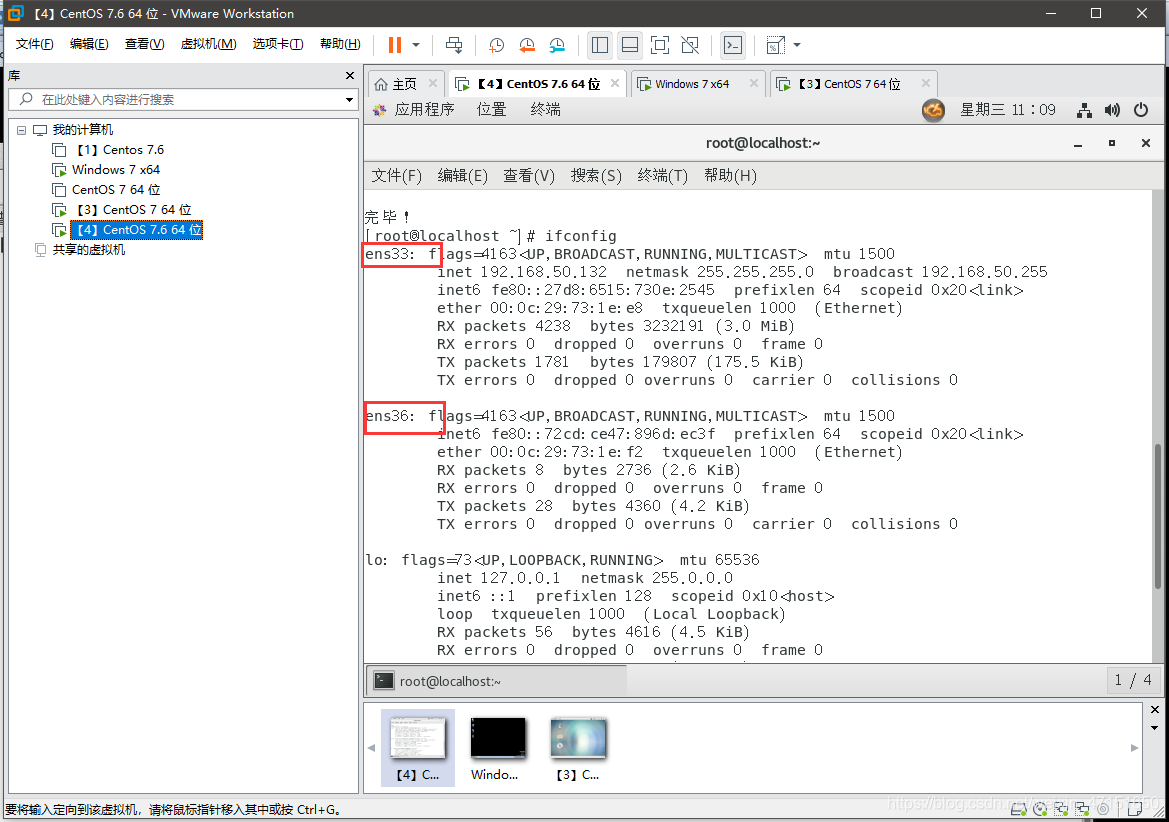
先配置ens33的网卡信息
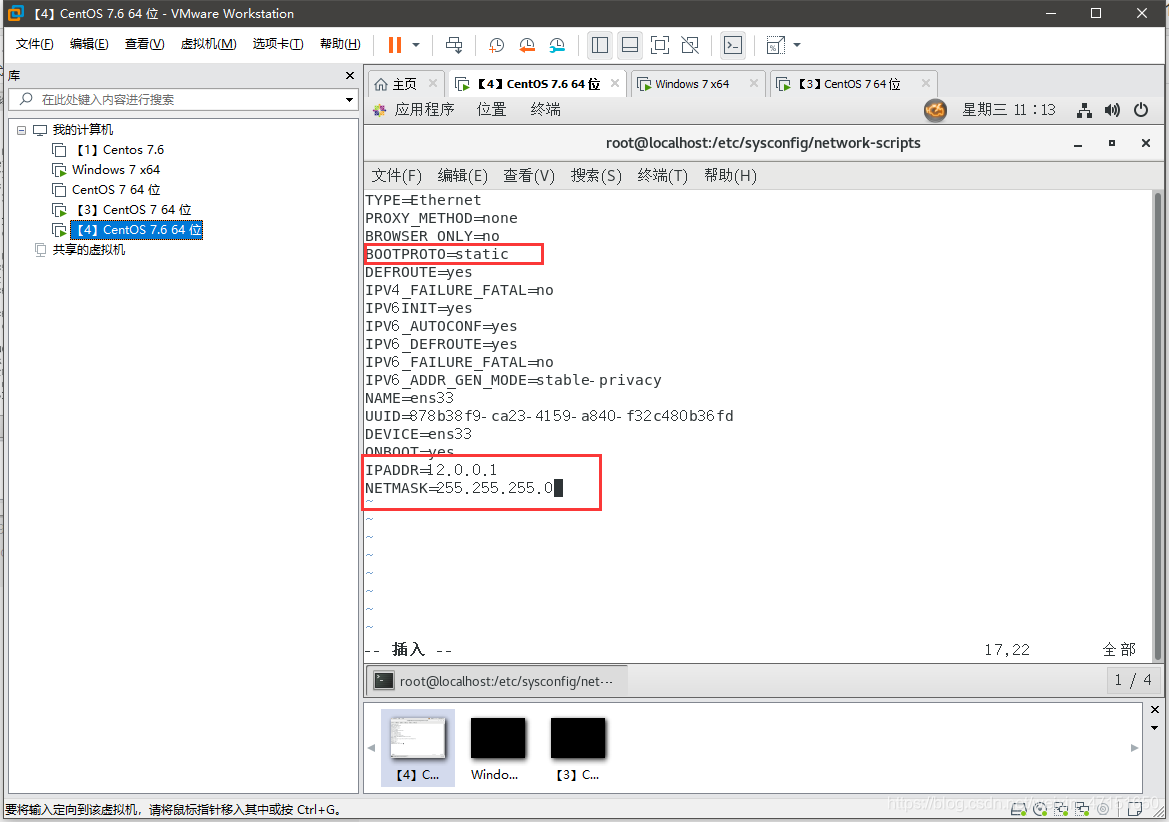
配置ens36的网卡信息
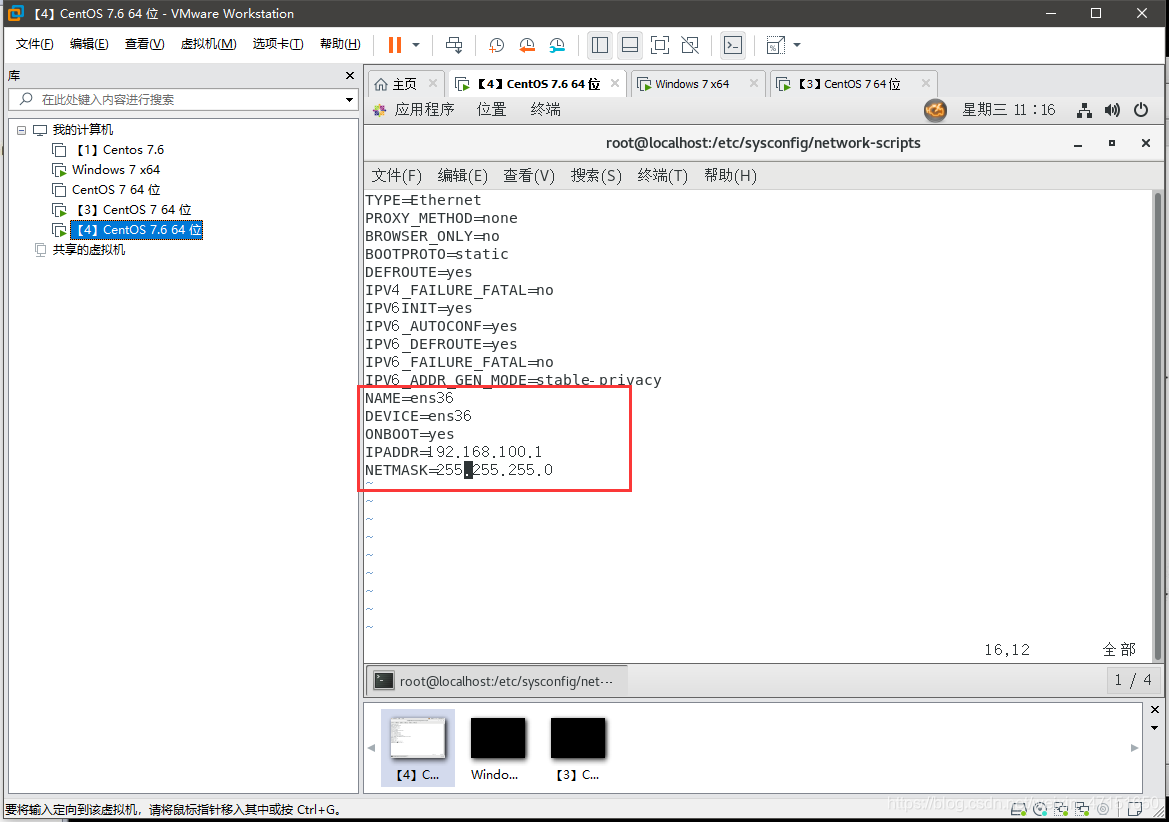
配置完后查看下网卡信息
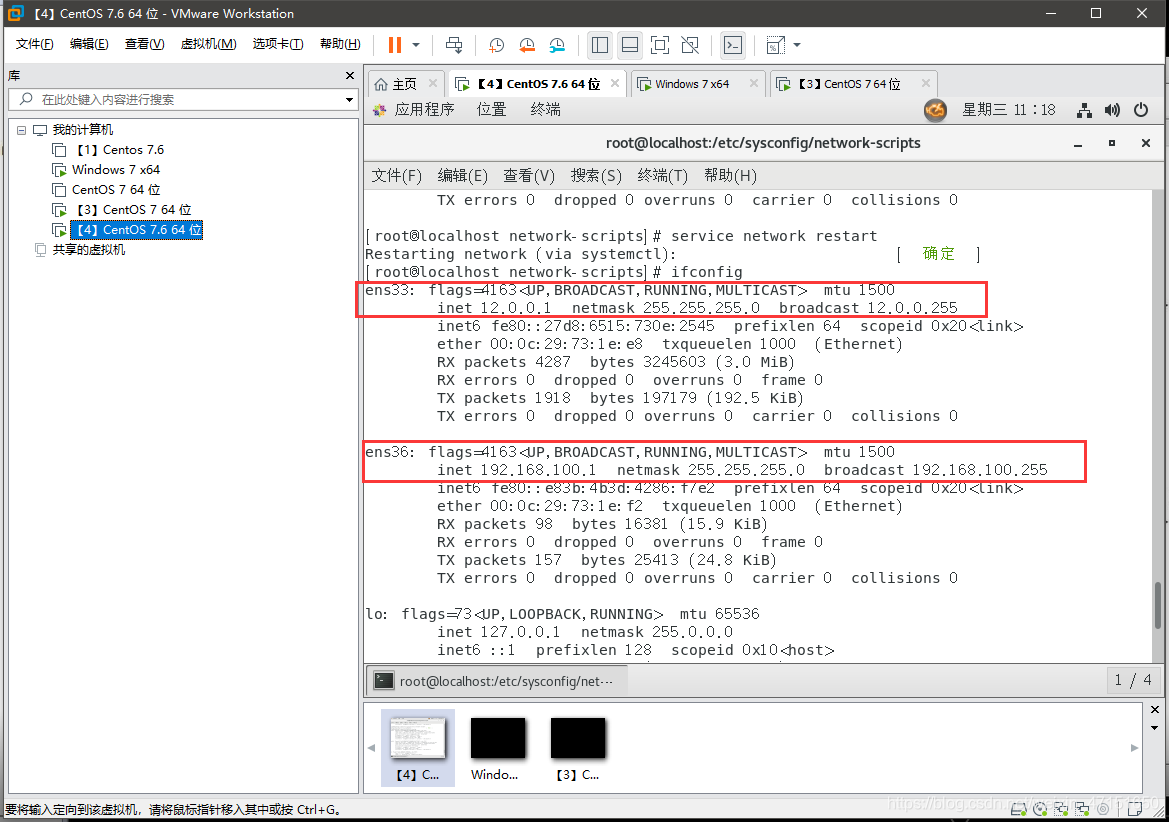
win7绑定仅主机模式
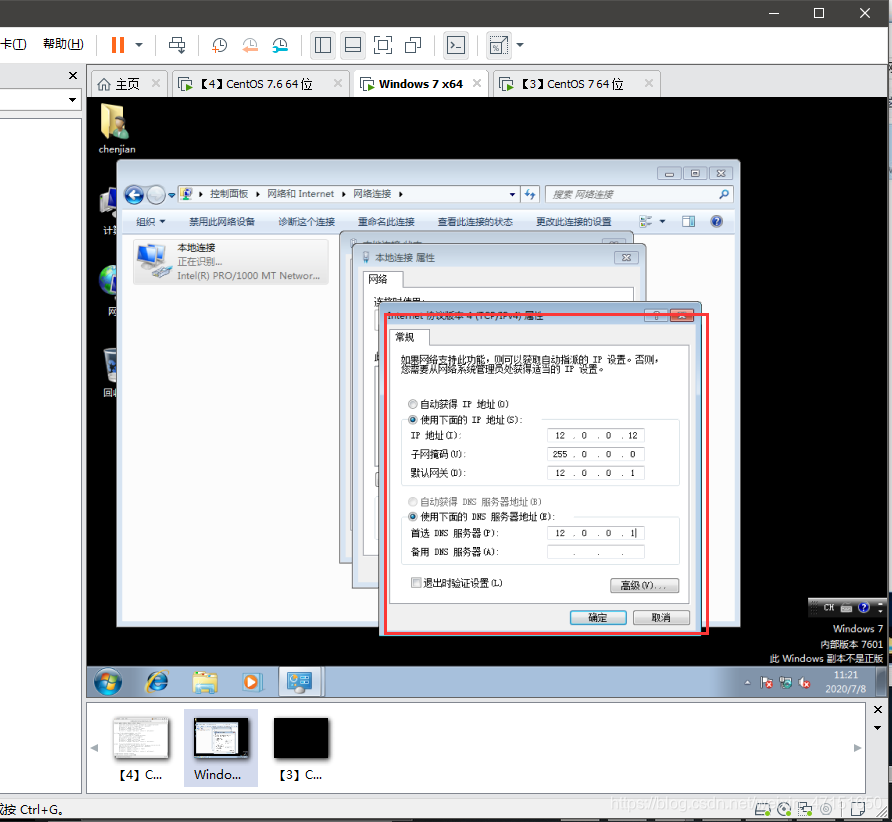
内部的linux设置仅主机模式后配置网卡信息
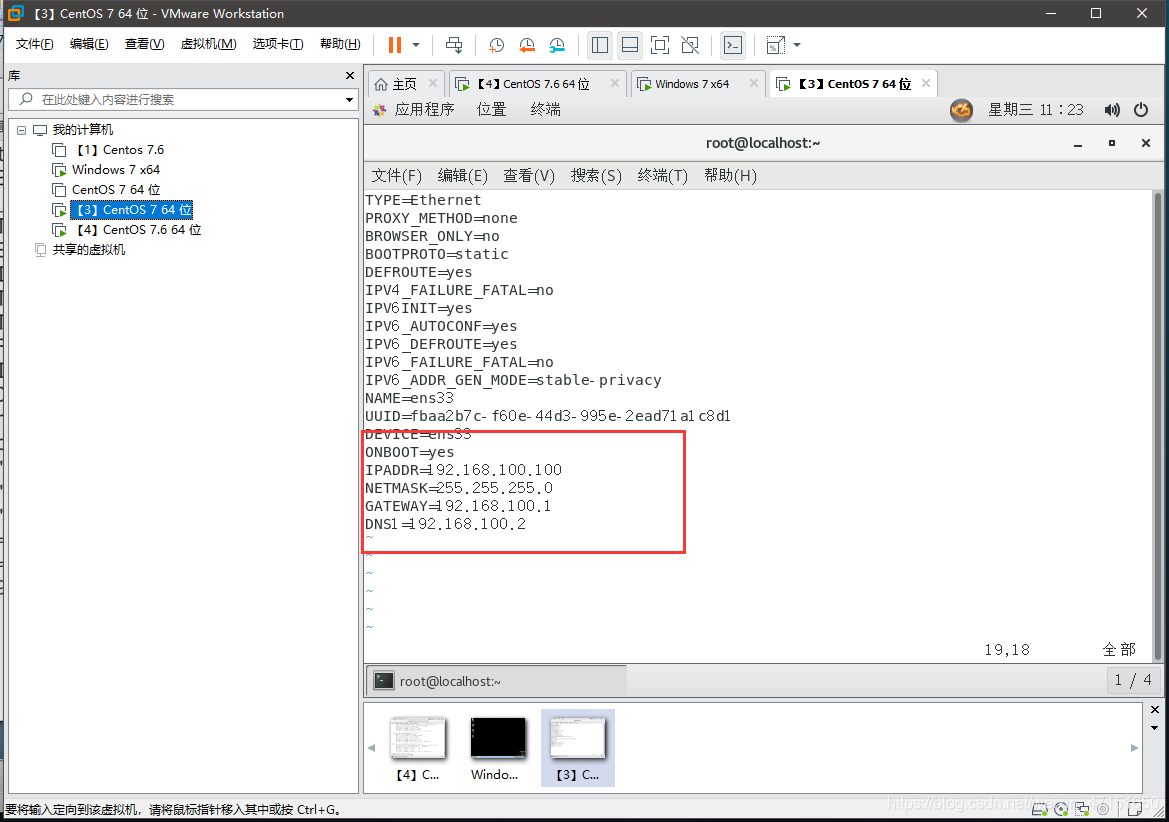
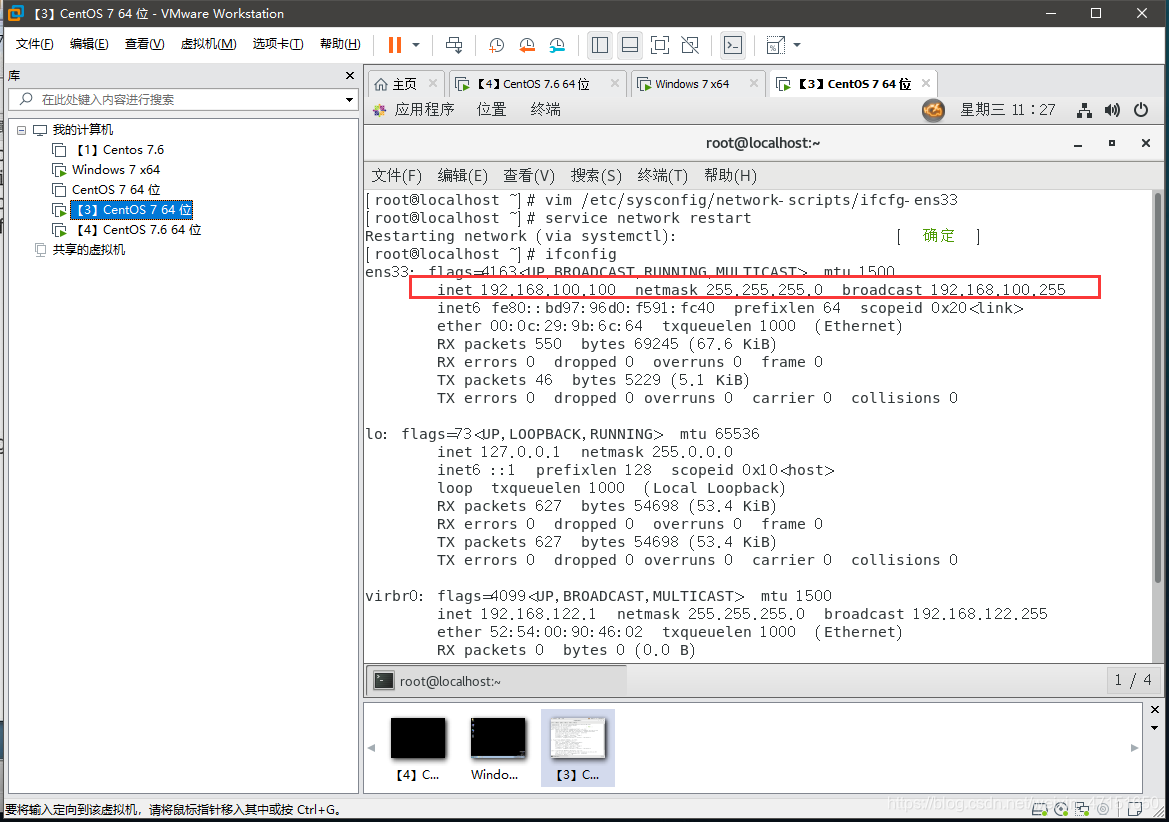
接着设置liunx的路由转发功能
开启路由转发功能
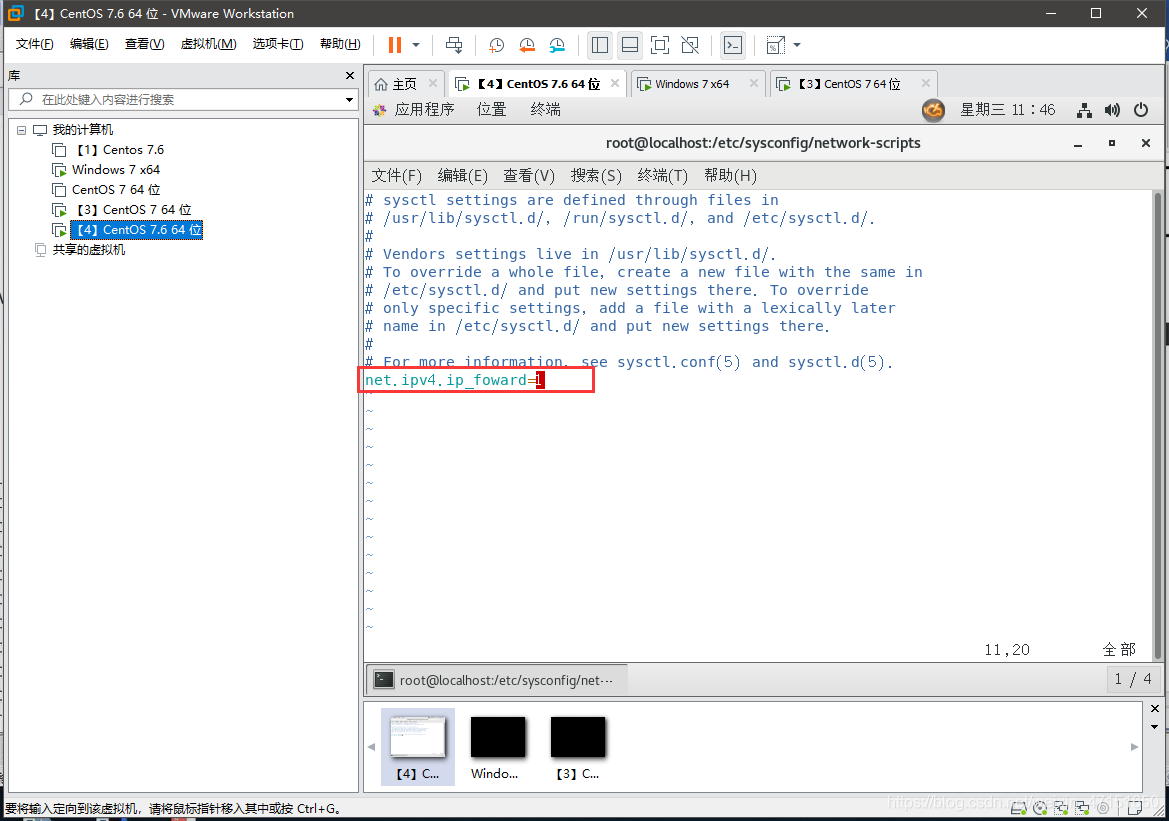
让设置功能生效
[root@localhost network-scripts]# sysctl -p
net.ipv4.ip_forward = 1
查看下路由表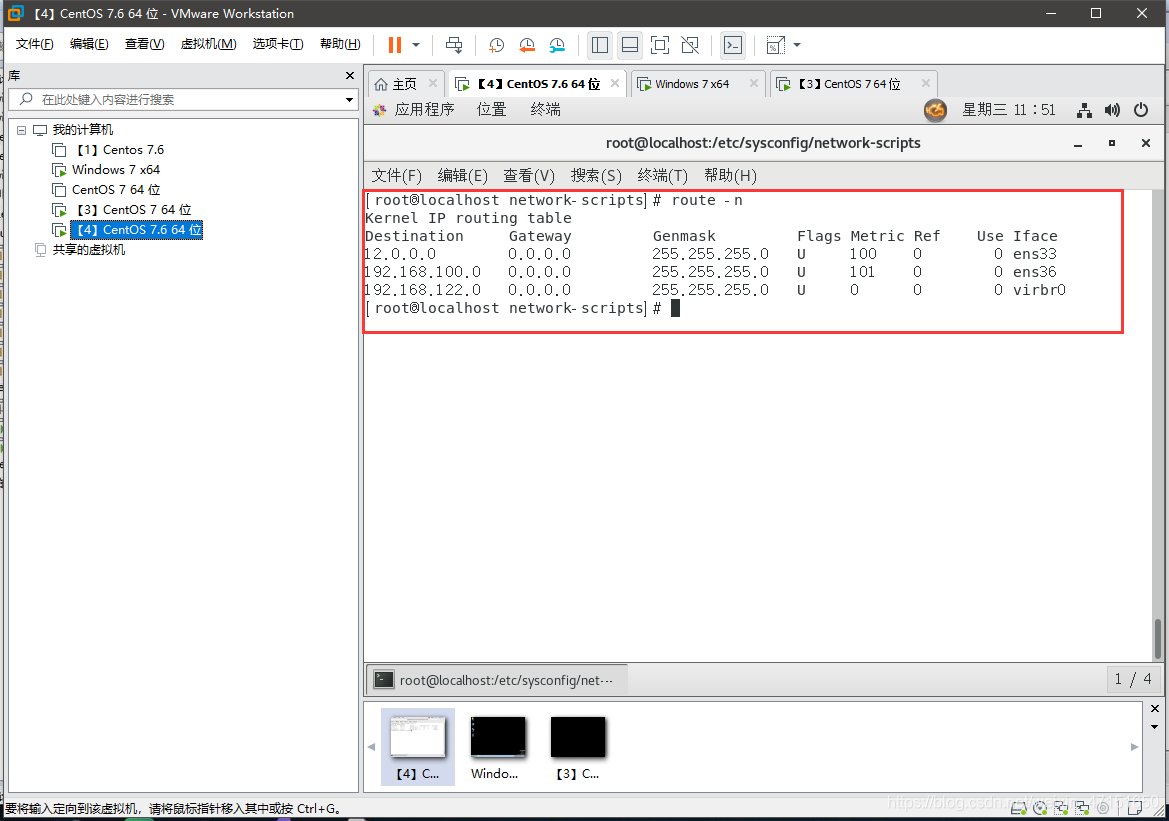
设置完后,在配置文件中设置
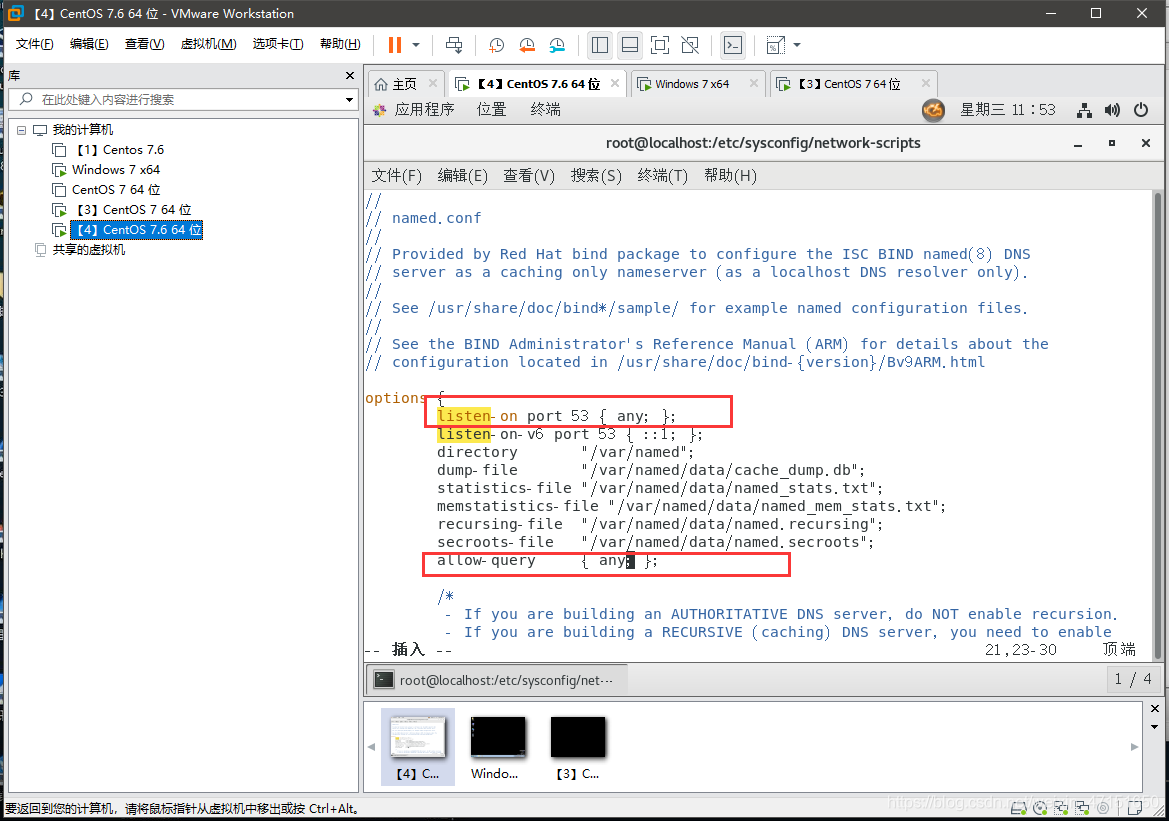
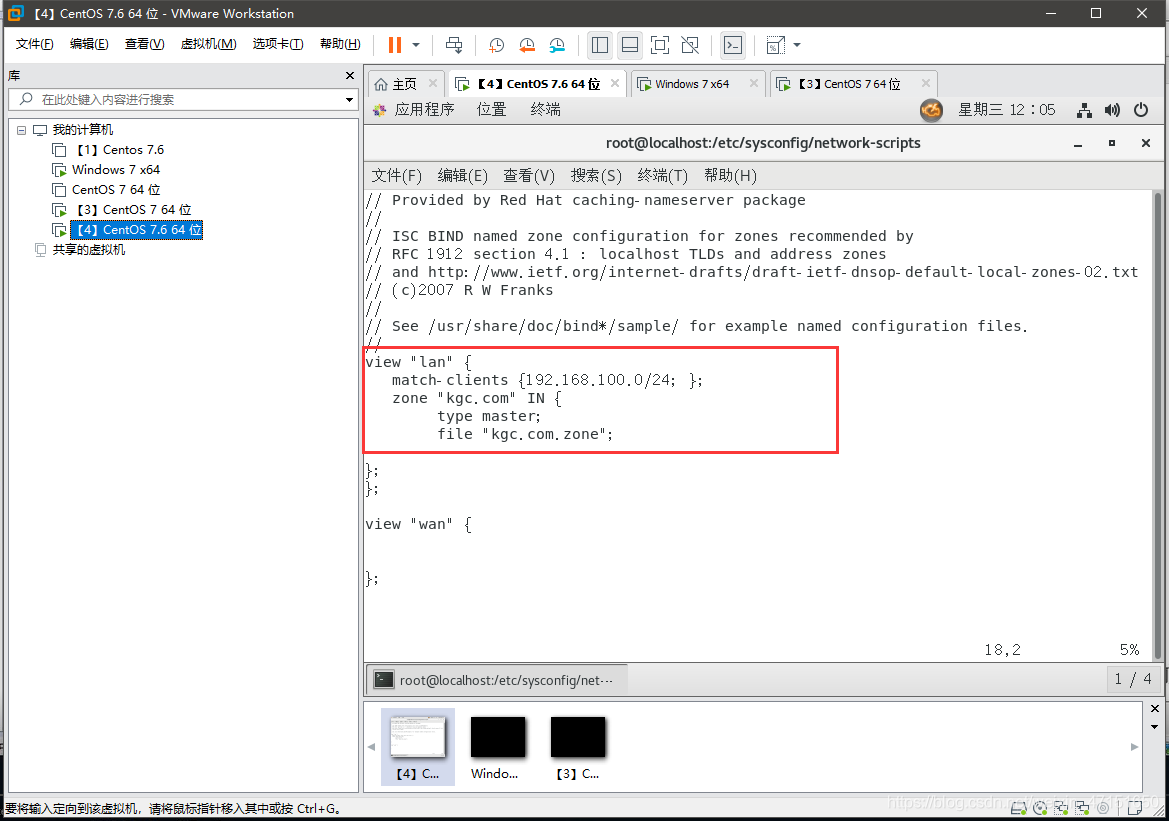
将根也放在配置文件里面解析
局势局域网内部的解析
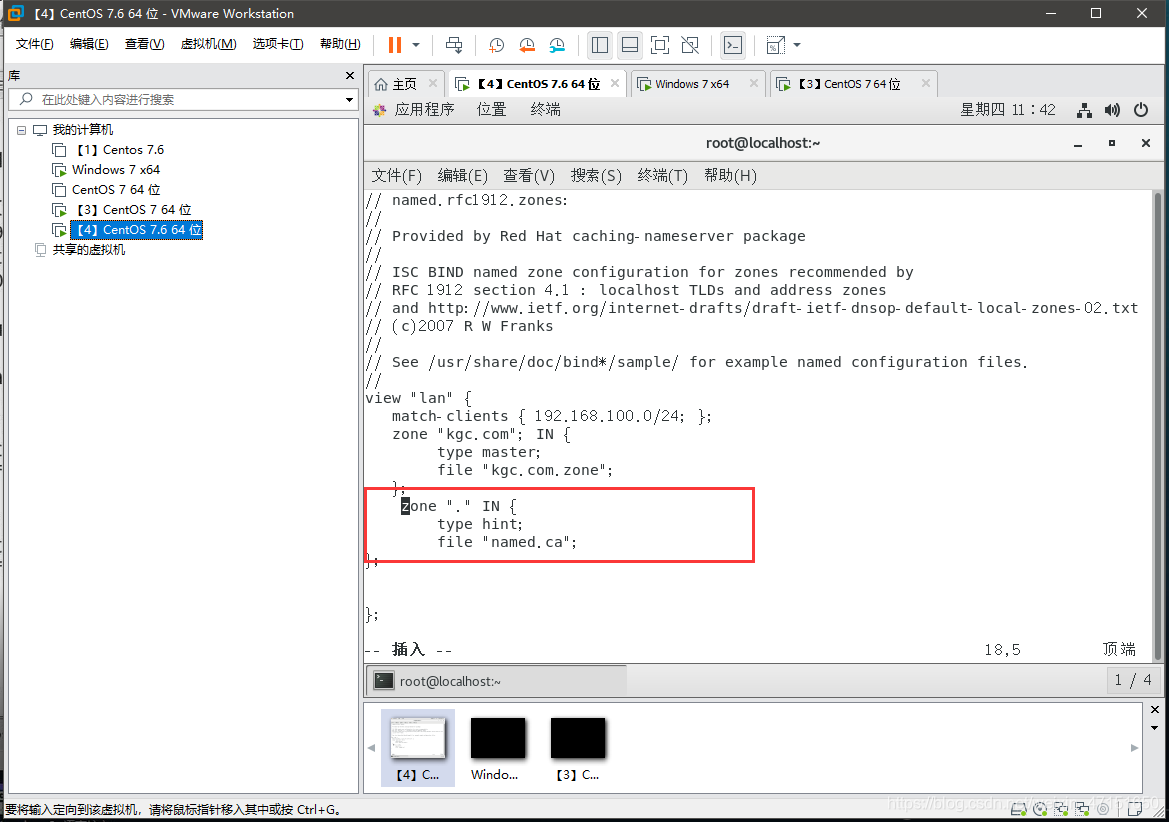
原主配置文件中的ca就要删除
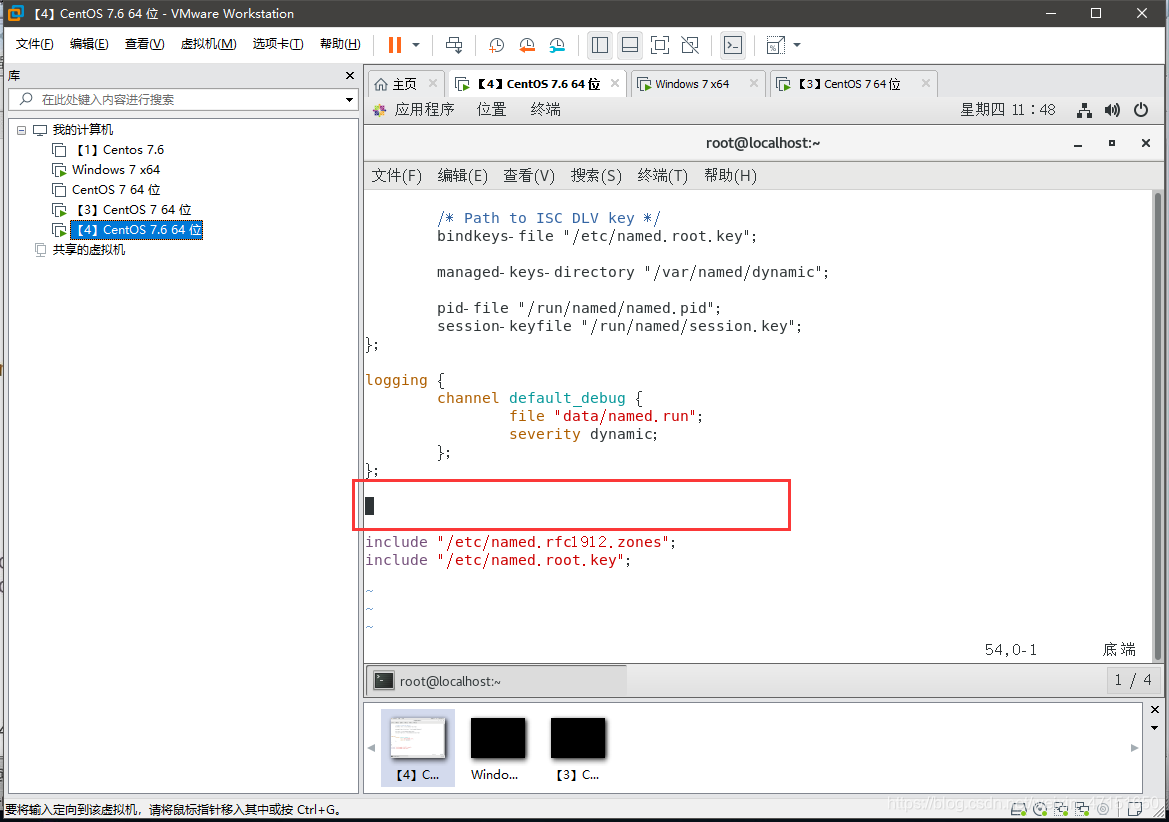
内网和外网的配置
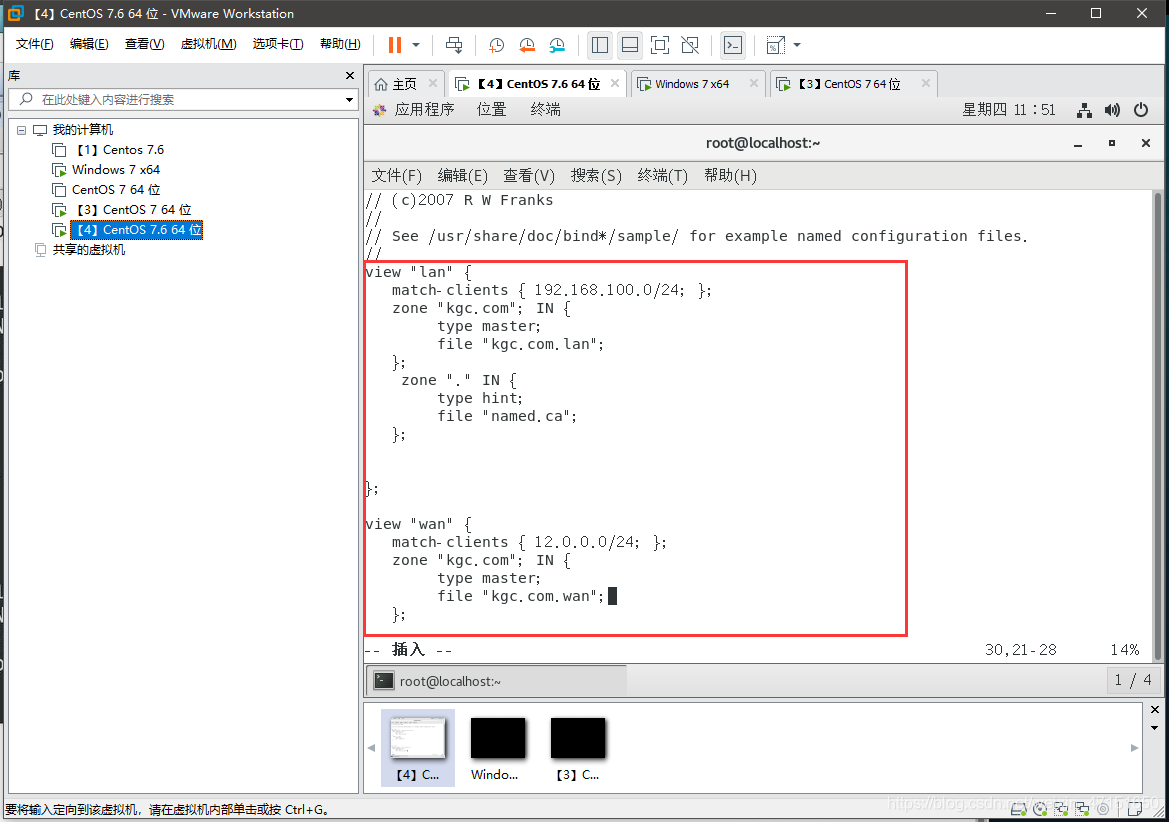
将配置文件中其他的zone文件删除
接着配置lan的区域数据配置文件
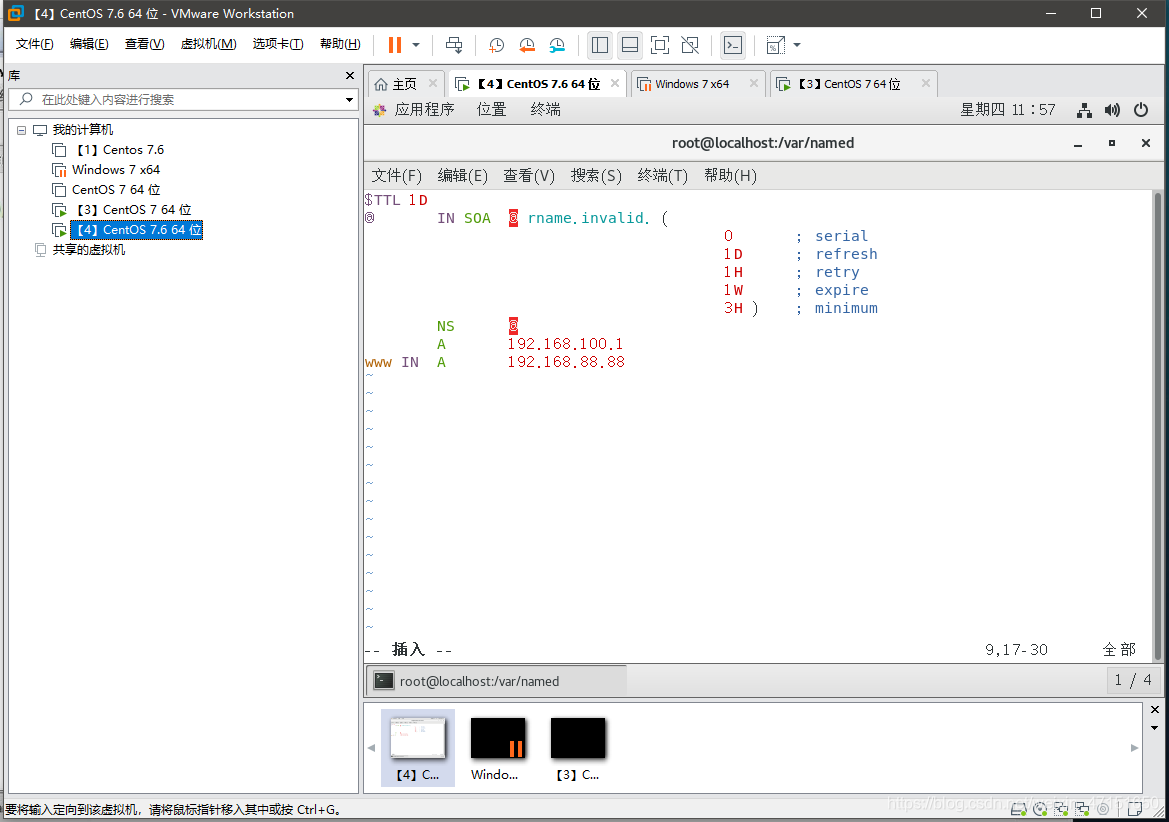
配置wan中的外网区域数据配置文件
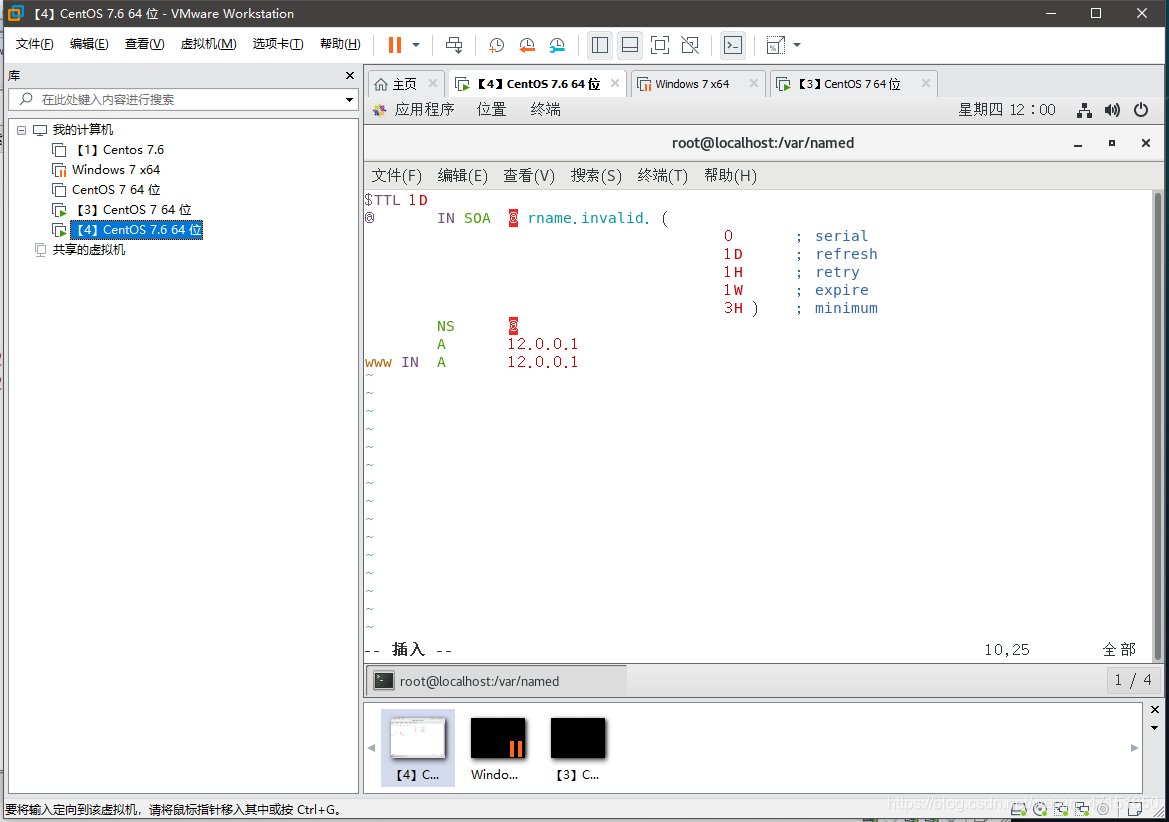
配置完成后启动服务
[root@localhost named]# systemctl start named
setenforce 0 ##关闭核心防护
systemctl stop firewalld ##关闭防火墙
关闭核心防护,清空防火墙阻拦规则,启动服务
这里就全部配置完毕了,进行测试
win7中测试成功
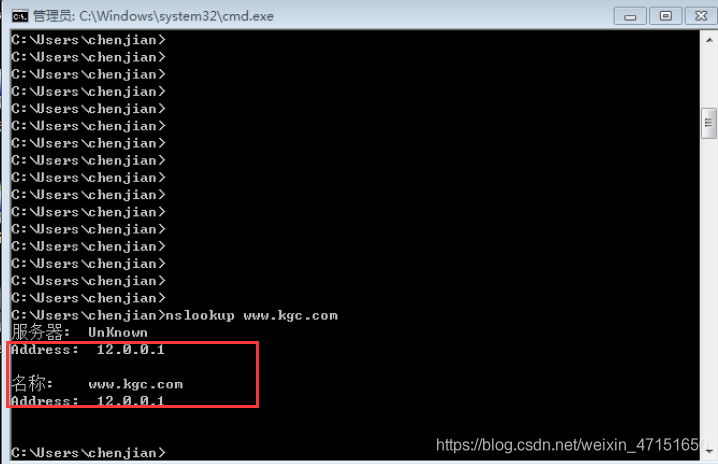
局域网Linux解析成功
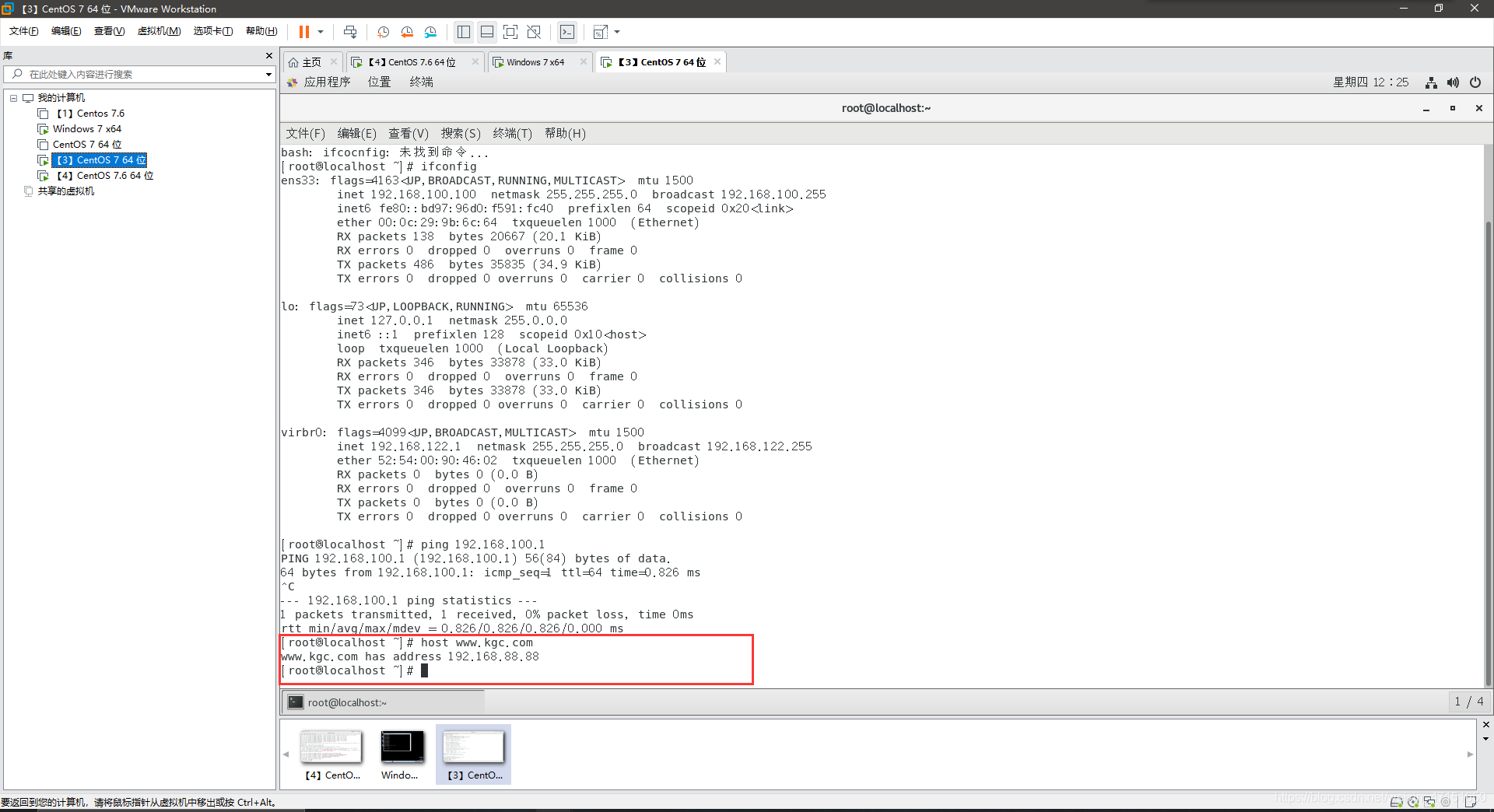
实验结束。